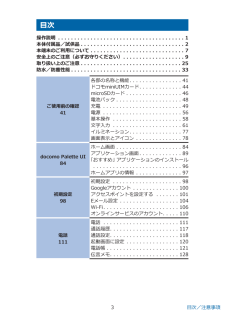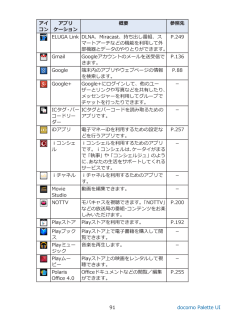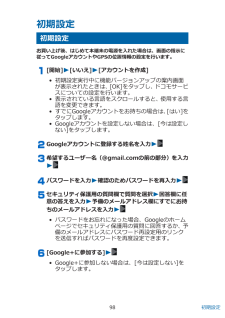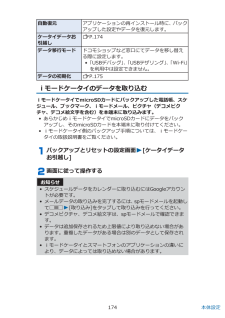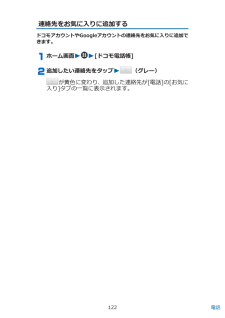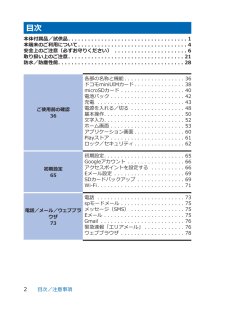Q&A
取扱説明書・マニュアル (文書検索対応分のみ)
"Googleアカウント" 一致するキーワードは見つかりませんでした。
"Googleアカウント"20 - 30 件目を表示
目次操作説明. . . . . . . . . . . . . . . . . . . . . . . . . . . . . . . . . . . . . . . 1本体付属品/試供品 . . . . . . . . . . . . . . . . . . . . . . . . . . . . . . . . 2本端末のご利用について . . . . . . . . . . . . . . . . . . . . . . . . . . . . . 7安全上のご注意(必ずお守りください). . . . . . . . . . . . . . . . . . . 9取り扱い上のご注意 . . . . . . . . . . . . . . . . . . . . . . . . . . . . . . . 25防水/防塵性能 . . . . . . . . . . . . . . . . . . . . . . . . . . . . . . . . . . 33ご使用前の確認41各部の名称と機能. . . . . . . . . . . . . . . . 41 ドコモminiUIMカード. . . ...
アイコンアプリケーション概要 参照先ELUGA Link DLNA、Miracast、持ち出し番組、スマートアーチなどの機能を利用して外部機器とデータのやりとりができます。P.249Gmail Googleアカウントのメールを送受信できます。P.136Google 端末内のアプリやウェブページの情報を検索します。P.88Google+ Google+にログインして、他のユーザーとリンクや写真などを共有したり、メッセンジャーを利用してグループでチャットを行ったりできます。-ICタグ・バーコードリーダーICタグとバーコードを読み取るためのアプリです。-iDアプリ 電子マネーiDを利用するための設定などを行うアプリです。P.257iコンシェルiコンシェルを利用するためのアプリです。iコンシェルは、ケータイがまるで「執事」や「コンシェルジュ」のように、あなたの生活をサポートしてくれるサービスです。-iチャネルiチャネルを利用するためのアプリです。-MovieStudio動画を編集できます。 -NOTTV モバキャスを視聴できます。「NOTTV」などの放送局の番組・コンテンツをお楽しみいただけます。P.200Playス...
初期設定初期設定お買い上げ後、はじめて本端末の電源を入れた場合は、画面の指示に従ってGoogleアカウントやGPSの位置情報の設定を行います。[開始]W[いいえ]W[アカウントを作成]• 初期設定実行中に機能バージョンアップの案内画面が表示されたときは、[OK]をタップし、ドコモサービスについての設定を行います。• 表示されている言語をスクロールすると、使用する言語を変更できます。• すでにGoogleアカウントをお持ちの場合は、[はい]をタップします。• Googleアカウントを設定しない場合は、[今は設定しない]をタップします。Googleアカウントに登録する姓名を入力W希望するユーザー名(@gmail.comの前の部分)を入力Wパスワードを入力W確認のためパスワードを再入力Wセキュリティ保護用の質問欄で質問を選択W回答欄に任意の答えを入力W予備のメールアドレス欄にすでにお持ちのメールアドレスを入力W• パスワードをお忘れになった場合、Googleのホームページでセキュリティ保護用の質問に回答するか、予備のメールアドレスにパスワード再設定用のリンクを送信すればパスワードを再度設定できます。[Google+...
GoogleアカウントGoogleアカウントを設定すると、Playストアからのアプリケーションのダウンロードなどが可能となります。すでにGoogleアカウントをお持ちの場合は、既存のアカウントを本端末でご利用いただけます。ホーム画面WW[設定]W[アカウントを追加][Google] W[新しいアカウント]• すでにGoogleアカウントをお持ちの場合は、[既存のアカウント]をタップします。P.98「初期設定」手順2~9の操作を行う同期するデータにチェックを付けるW100 初期設定
自動復元 アプリケーションの再インストール時に、バックアップした設定やデータを復元します。ケータイデータお 引越しZ P.174データ移行モード ドコモショップなど窓口にてデータを移し替える際に設定します。• 「USBデバッグ」、「USBテザリング」、「Wi-Fi」を利用中は設定できません。データの初期化 Z P.175iモードケータイのデータを取り込むiモードケータイでmicroSDカードにバックアップした電話帳、スケジュール、ブックマーク、iモードメール、ピクチャ(デコメピクチャ、デコメ絵文字を含む)を本端末に取り込みます。• あらかじめiモードケータイでmicroSDカードにデータをバック アップし、そのmicroSDカードを本端末に取り付けてください。• iモードケータイ側のバックアップ手順については、iモードケータイの取扱説明書をご覧ください。バックアップとリセットの設定画面 W [ケータイデータお引越し]画面に従って操作するお知らせ• スケジュールデータをカレンダーに取り込むにはGoogleアカウントが必要です。• メールデータの取り込みを完了するには、spモードメールを起動して u W [取り込...
連絡先をお気に入りに追加するドコモアカウントやGoogleアカウントの連絡先をお気に入りに追加できます。ホーム画面 W W [ドコモ電話帳]追加したい連絡先をタップ W (グレー)が黄色に変わり、追加した連絡先が[電話]の[お気に入り]タブの一覧に表示されます。122 電話
目次本体付属品/試供品. . . . . . . . . . . . . . . . . . . . . . . . . . . . . . . . . . . . 1本端末のご利用について. . . . . . . . . . . . . . . . . . . . . . . . . . . . . . . . . 4安全上のご注意(必ずお守りください) . . . . . . . . . . . . . . . . . . . . . . 6取り扱い上のご注意. . . . . . . . . . . . . . . . . . . . . . . . . . . . . . . . . . . 21防水/防塵性能. . . . . . . . . . . . . . . . . . . . . . . . . . . . . . . . . . . . . . 28ご使用前の確認36各部の名称と機能. . . . . . . . . . . . . . . . . . 36ドコモminiUIMカード. . . . . . . . . . . . . . . 38microSDカード . . . . ....
連絡先一覧画面のメニュー連絡先一覧画面WuW以下の操作を行う削除 連絡先を削除します。全体設定 電話帳の海外利用設定通信が発生する機能を海外でも利用するかどうかを設定します。Wi-Fi利用設定 Wi-Fi経由でドコモサービスを利用するための設定を行います。クラウドメニュー クラウドメニューを表示します。インフォメーション iコンシェルのお知らせなどを表示します。電話帳変更お知らせ一覧 メールアドレスなどを変更した相手からのお知らせを一覧で表示します。ヘルプ 電話帳のヘルプを表示します。その他 インポート/エクスポートZP.125お預かりセンターと同期連絡先をバックアップセンターにバックアップします。 赤外線送信 赤外線通信で連絡先を送信します。連絡先の表示順 表示順を変更します。表示するアカウントドコモアカウント/Googleアカウントそれぞれの連絡先のみを表示したり、[カスタマイズ...]をタップして特定アカウントのグループに含まれる連絡先の表示/非表示を設定します。アプリケーション情報電話帳アプリのバージョンなどを表示します。オープンソースライセンスオープンソースライセンスを確認できます。124 電話
[画面ロック] W 画面ロックのロック解除方法を選択 W 画面に従って解除パターンを登録する W [OK]• [なし]に設定すると、電源を入れたあとやスリープモードを解除したあとにロック画面は表示されません。• 設定内容の確認画面で[やり直し]/[やり直す]をタップすると、画面ロックの解除方法を設定し直します。■ ICカードを登録する場合画面に従って登録したいICカードの中心付近を本端末の K マークにかざして登録します。ICカードが認識されないときは、ICカードを前後左右にずらしてかざしてください。• ICカードを登録する場合は、あらかじめ[Reader/Writer, P2P]を有効にしてください。• [画面ロック]を[ICカード]に設定するごとにICカードを登録する必要があります。画面ロックを無効にするセキュリティの設定画面 W [画面ロック]設定した解除方法を行う W [なし] W [はい]お知らせ• 電源を入れたあとやスリープモードを解除したあとのロック画面でロック解除パターンの入力を5回連続して間違えた場合は、30秒間再入力できません。ロック解除パターンを忘れた場合は、再入力の画面で[パターン...
■ 連絡先をエクスポートする連絡先一覧画面 W u W [その他] W [インポート/エクスポート]microSDカードにエクスポートする場合[SDカードにエクスポート] W [1つの連絡先をエクスポート]/[複数の連絡先をエクスポート] W [OK] W エクスポートしたい連絡先を選択 W [OK] W [有り]/[無し] W [OK]• 全件エクスポートするには、[SDカードにエクスポート] W [すべての連絡先をエクスポート] W [OK] W [有り]/[無し] W [OK]をタップします。表示可能な連絡先をエクスポートする場合[表示可能な電話帳を共有] W 利用したいアプリケーションを選択 W 画面に従って操作するグループに登録する• グループ機能は、ドコモアカウント/Googleアカウントで作成された連絡先に対してご利用になれます。連絡先一覧画面 W [グループ]グループ一覧が表示されます。• グループを新規作成する場合は[追加]をタップします。• グループの表示を終了する場合は[閉じる]をタップします。連絡先をロングタッチ W グループにドラッグ&ドロップ• ドコモアカウント/Googl...